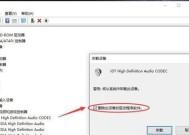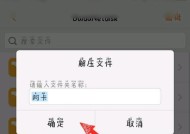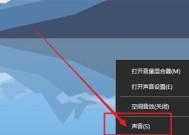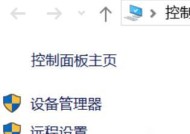联想电脑开机黑屏解决办法(解决联想电脑开机时遇到的黑屏问题)
- 综合领域
- 2025-01-02
- 25
- 更新:2024-12-03 17:22:39
随着科技的发展,联想电脑已经成为人们日常生活和工作中不可或缺的工具。然而,有时候我们在开机时可能会遇到黑屏问题,这给我们的使用带来了很大的困扰。本文将针对联想电脑开机黑屏问题提供一些解决办法,帮助大家快速解决此类问题,恢复正常使用。
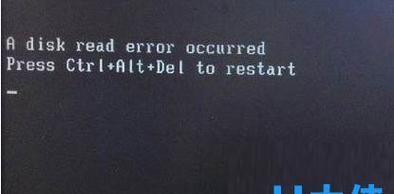
一、检查显示器是否正常工作
如果你的联想电脑在开机时遇到黑屏问题,首先应该检查显示器是否正常工作。可以尝试用其他显示器连接电脑,或者将电脑连接到其他显示设备上进行测试。
二、检查电源供应是否稳定
不稳定的电源供应也是导致联想电脑开机黑屏的原因之一。可以检查电源插头是否松动,电源线是否损坏,并尝试将电脑连接到其他电源插座上进行测试。

三、检查硬件连接是否松动
有时候,硬件连接不良也会导致联想电脑开机黑屏。可以检查硬盘、内存条、显卡等硬件是否插紧,排除硬件连接不良的可能性。
四、尝试重新启动电脑
有时候,简单的重新启动电脑就能解决开机黑屏问题。可以长按电源键强制关机,然后再重新启动电脑,看看是否能够正常显示。
五、进入安全模式进行修复
如果重新启动无效,可以尝试进入安全模式进行修复。开机时多次按下F8键,进入高级启动选项,选择安全模式,并进行系统修复。

六、更新显卡驱动程序
过时的显卡驱动程序也会导致联想电脑开机黑屏。可以去联想官网或显卡厂商官网下载最新的显卡驱动程序,并安装更新。
七、检查并修复系统文件错误
系统文件错误也可能导致联想电脑开机黑屏。可以使用系统自带的修复工具,如Windows系统的SFC扫描器,来检查并修复系统文件错误。
八、清理病毒和恶意软件
病毒和恶意软件也可能导致联想电脑开机黑屏。可以使用杀毒软件进行全盘扫描,清理病毒和恶意软件,并修复受损的系统文件。
九、还原系统设置
如果你最近修改了某些系统设置,可能会导致联想电脑开机黑屏。可以尝试还原系统设置到之前的状态,恢复正常显示。
十、修复操作系统
如果以上方法都无效,可以尝试修复操作系统。可以使用Windows系统的修复安装盘或者系统还原功能进行操作系统的修复。
十一、检查硬件故障
如果以上方法都无效,可能是硬件故障导致的联想电脑开机黑屏。可以联系联想售后服务中心,寻求专业技术人员的帮助。
十二、更新BIOS固件
BIOS固件过旧也可能导致联想电脑开机黑屏。可以在联想官网下载最新的BIOS固件,并按照官方提供的升级步骤进行更新。
十三、检查并修复硬盘错误
硬盘错误也会导致联想电脑开机黑屏。可以使用Windows系统的磁盘检查工具,扫描和修复硬盘错误。
十四、重装操作系统
如果以上方法都无效,可以考虑重装操作系统。备份重要数据后,使用Windows系统的安装盘进行重新安装操作系统。
十五、
联想电脑开机黑屏问题可以通过检查显示器、电源供应、硬件连接等方法解决。如果这些方法无效,可以尝试进入安全模式、更新显卡驱动程序、清理病毒、修复系统文件等操作。如果问题依然存在,可能需要联系联想售后服务中心或寻求专业技术人员的帮助。在遇到开机黑屏问题时,希望本文能够为大家提供一些解决方案,恢复联想电脑的正常使用。